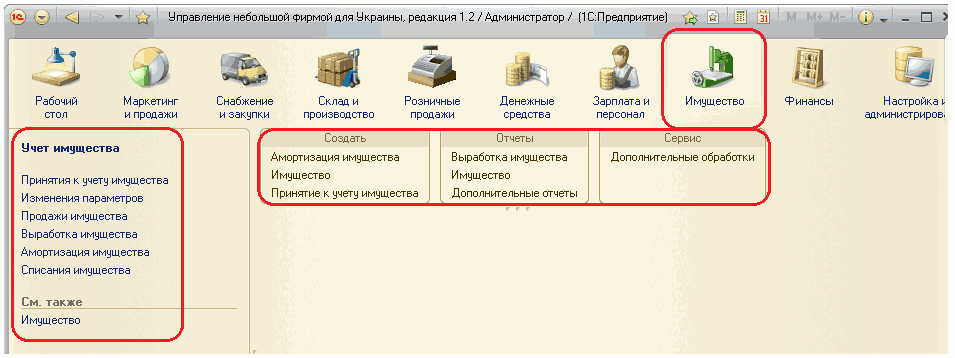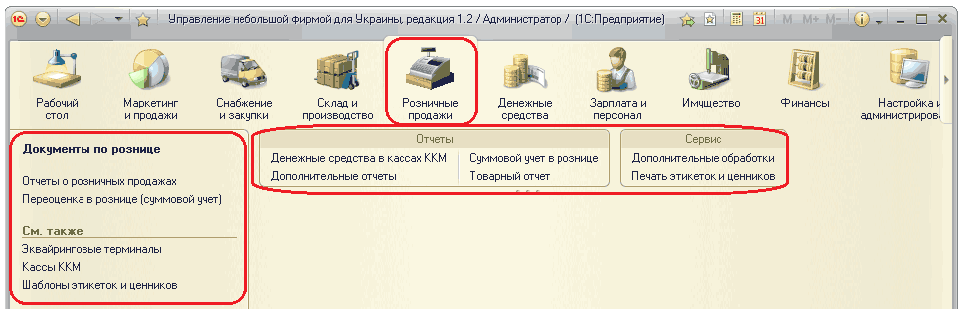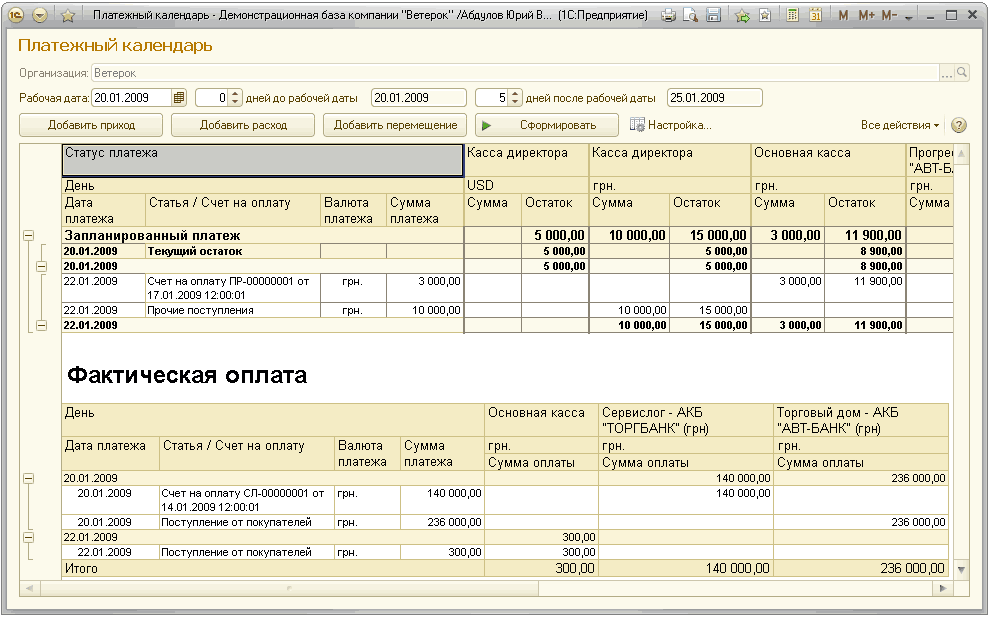1С:Предприятие 8.2 /
Управление небольшой фирмой для Украины /
Общее
Как осуществить первоначальные настройки в конфигурации "Управление небольшой фирмой для Украины"
Что такое стандартная функциональность? Есть ли возможность ее расширения?
Как осуществить настройку параметров учета?
Как вести учет по нескольким организациям?
Как отредактировать реквизиты собственных организаций?
Для чего используется ведение учета по компании?
Для чего нужна организация-компания?
Как вести учет операций в нескольких валютах?
Как вести учет в валюте, отличной от национальной?
Как просмотреть и отредактировать список складов? Подразделений компании? Розничных точек?
Как просмотреть и отредактировать список направлений деятельности (бизнеса) организаций?
Как просмотреть и отредактировать список касс организаций?
Что настраивается в разделе "Маркетинг и продажи"?
Как установить срок оплаты от покупателя по умолчанию? Для чего он используется?
Как включить возможность использования скидок и наценок в документах продаж?
Как включить возможность передачи товаров на комиссию?
Как включить возможность указания планируемой даты отгрузки в заказе покупателя?
Что настраивается в разделе "Снабжение и закупки"?
Как установить срок оплаты поставщику по умолчанию? Для чего он используется?
Как включить возможность приема товаров на комиссию?
Как включить возможность передачи сырья и материалов в переработку?
Как включить возможность резервирования запасов?
Что настраивается в разделе "Склад и производство"?
Как включить возможность ведения учета запасов в разрезе характеристик?
Как включить возможность ведения учета запасов в разрезе партий?
Как включить возможность разделения складских и финансовых операций по учету запасов?
Как включить возможность учета запасов на складе в разрезе ячеек?
Как включить возможность передачи запасов на ответственное хранение?
Как включить возможность приема запасов на ответственное хранение?
Как включить возможность переработки давальческого сырья?
Что настраивается в разделе "Прочие разделы"?
Как включить возможность учета основных средств и нематериальных активов?
Как включить возможность учета розничных продаж?
Как включить платежный календарь?
Как включить кассовый метод учета доходов и расходов?
Как включить возможность использования бюджетирования?
Итак, платформа " 1С:Предприятие 8.2" и конфигурация "1С: Управление небольшой фирмой 8 для Украины" установлены. Что же дальше? А дальше необходимо настроить конфигурацию для работы. В первую очередь необходимо правильно настроить параметры учета .
Что такое параметры учета?
В мире существует огромное количество различных фирм. Между собой они могут различаться как сферами своей деятельности, так и учетными процессами. Для того чтобы конфигурацию "1С:Управление небольшой фирмой 8 для Украины" было удобно использовать в любой компании, разработчики реализовали возможность, позволяющую настраивать функционал конфигурации. Эта возможность называется настройка параметров учета . Например, такими параметрами могут быть настройки, разрешающие отражение операций в валюте или резервирование товаров под заказы клиентов.
Кроме управления функционалом системы при настройке параметров учета задаются различные, не изменяемые или изменяемые крайне редко, учетные данные : например список организаций, структурные единицы компании (склады, подразделения), используемые валюты, валюта управленческого учета, и т.п.
Что такое стандартная функциональность? Есть ли возможность ее расширения?
При первом запуске конфигурации параметры учета установлены в наиболее простые и наиболее общие для различных организаций значения, с точки зрения функциональности . Такая настройка называется стандартной функциональностью конфигурации.
Перед началом эксплуатации системы, рекомендуется проверить и настроить параметры учета в соответствии с потребностями компании – заполнить нормативно-справочную информацию, и, при необходимости, включить тот функционал, который предполагается использовать. Следует помнить, что включив расширенный функционал и использовав его хотя бы раз, в дальнейшем не получится его выключить до тех пор, пока в системе будут присутствовать объекты, относящиеся к этому функционалу. Например, включив возможность учета розничных продаж и введя хотя бы одну розничную операцию, выключить эту подсистему уже не получится, пока введенная операция присутствует в информационной базе.
На ниже приведенном рисунке схематично показана стандартная функциональность и возможности ее расширения, путем включения соответствующих настроек.
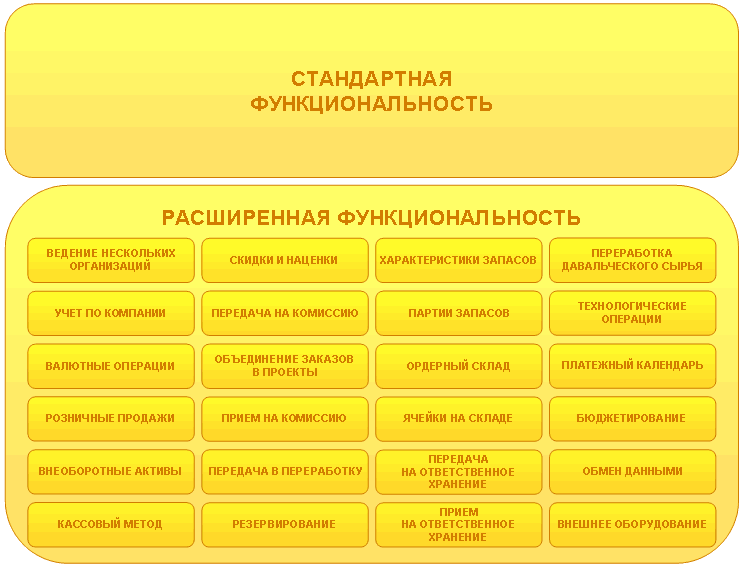
Как осуществить настройку параметров учета?
Настройка параметров учета осуществляется в соответствующем диалоге, открыть который можно следующими способами:
- перейти в раздел конфигурации "Сервис и администрирование " / Панель действий / Группа команд "Настройка параметров", выполнить команду " Настройка параметров учета ";
- перейти на "Рабочий стол", в навигационной схеме, в разделе "Настройки", выполнить команду " Настройка параметров учета ";
- перейти на "Рабочий стол", в навигационной схеме, в разделе "Настройки", выполнить команду " Быстрый старт ", далее перейти по гиперссылке "Настройка параметров учета".
СОВЕТ
Значения одних параметров необходимо установить сразу, до начала эксплуатации системы (в том числе и до ввода начальных остатков), значения других параметров можно установить позднее, при появлении такой необходимости.
ВАЖНО!
Следует внимательно отнестись к настройкам ключевых параметров – они содержатся в разделе настроек "Предприятие".
Что настраивается в разделе настроек "Предприятие"?
Раздел настроек параметров учета "Предприятие" содержит ключевые настройки системы , а также ссылки на основные справочники, определяющие организационную структуру компании. Перейти к этому разделу настройки параметров учета можно из раздела конфигурации "Сервис и администрирование " / Панель действий / Группа команд "Настройка параметров" / Команда "Настройка параметров учета" / Раздел "Предприятие".

Как вести учет по нескольким организациям?
В программном продукте предусмотрена возможность ведения учета как по одной организации (предпринимателю без образования юридического лица), так и по двум и более. При первом запуске системы эта функциональность выключена. Если учет по нескольким организациям необходим, то нужно установить флажок "Вести учет в информационной базе (двум или более)". Этот флажок находится в разделе конфигурации "Сервис и администрирование" / Панель действий / Группа команд "Настройка параметров" / Команда "Настройка параметров учета" / Раздел "Предприятие".
СОВЕТ
Если изначально настройка учета в информационной базе была осуществлена для одной организации, то в будущем, например, при расширении бизнеса и появлении новых организаций, значение флажка можно изменить и разрешить тем самым ведение учета по нескольким организациям.
Установка параметра влияет на отображение реквизита "Организация" в документах. Если флажок снят, реквизит "Организация" в документах отображаться не будет.
![1С Заказ покупателя создание • Управление небольшой фи Заказ покупателя создание Провести и закрыть Провести Дкт Щ] Создать на ос Номер: от: 01.04.2011 14:21:07](/img/materialy_kak_osushchestvit_pervonachalnye_nastroyki_v_konfiguratsii_upravlenie_nebolshoy_/pustayaorganizatsiya.png)
Если флажок установлен, реквизит "Организация" отображается и доступен для заполнения.
![їй ' _ Заказ покупателя создание • Управление небольшой Фи Заказ покупателя создание Провести и закрыть Провести Дкт Щ] Создать на ос Номер: от: 01.04.2011 14:21:07 О рганизация: Одеські меблі, Т О В . ..а](/img/materialy_kak_osushchestvit_pervonachalnye_nastroyki_v_konfiguratsii_upravlenie_nebolshoy_/nepustayaorganizatsiya.png)
ВАЖНО!
Параметр является ключевым. Ситуация, когда в информационной базе осуществляется ведение учета по нескольким организациям и по каким-либо причинам решено перейти к учету по одной организации, не допускается.
Как отредактировать реквизиты собственных организаций?
После определения значения параметра ведения учета по организациям необходимо заполнить реквизиты самих организаций. Для заполнения реквизитов (списка) организаций необходимо перейти по соответствующей гиперссылке. Эта гиперссылка расположена в разделе конфигурации "Сервис и администрирование" / Панель действий / Группа команд "Настройка параметров" / Команда "Настройка параметров учета" / Раздел "Предприятие". Если настроен учет по одной организации, то гиперссылка имеет наименование "Просмотр и редактирование параметров организации".

В случае, когда учет ведется по нескольким организациям, то гиперссылка имеет наименование "Просмотр и редактирование списка организаций".

В первом случае при нажатии на гиперссылку сразу же открывается форма редактирования реквизитов уже существующей предопределенной организации – "Наша фирма", которая создается при развертывании новой информационной базы.
![ft Одеські меблі, TOB Организация]z 1 С:Предприятие Одесьм меблй ТОВ ... Перейти Банковские счета Ответственные лица Система налогообложения Одеські меблі, TOB Организация Записать и закрыть МІ Все действия Ў 2 Наименование: Юр. / Физ. лицо: Полное наи](/img/materialy_kak_osushchestvit_pervonachalnye_nastroyki_v_konfiguratsii_upravlenie_nebolshoy_/formaorganizatsii.png)
Во втором случае открывается список организаций, зарегистрированных в информационной базе. В нем уже присутствует предопределенная организация – "Наша фирма", созданная при развертывании новой информационной базы. Далее необходимо открыть форму этой организации и отредактировать ее реквизиты.
![ійі зу Организации. . 1С:Предприятие Ш Ш м М+ М- - С ] Организации Создать х 0 Найти... Все действия Ў Наименование Код Префикс А Одеські меблі. ТО В И 000000001 ом Ў і-](/img/materialy_kak_osushchestvit_pervonachalnye_nastroyki_v_konfiguratsii_upravlenie_nebolshoy_/spisokorganizatsiy.png)
СОВЕТ
В качестве предопределенной организации рекомендуется использовать собственную организацию, по которой осуществляется наибольший документооборот, так как предопределенная организация используется для подстановки по умолчанию в реквизит "Организация" при вводе новых документов.
Для чего используется ведение учета по компании?
В программном продукте предусмотрено две схемы учета, в случае, когда в учетной системе присутствуют несколько организаций:
- "Независимая". Учет ведется обособленно по каждой организации, первичные документы оформляются отдельно, по каждой организации. Преимущество такого подхода заключается в использовании общих справочников (объектов аналитики), а также общей информационной базы (вся информация хранится в одном месте).
- "По компании". Учет ведется агрегировано, по компании в целом, первичные документы оформляются отдельно, по каждой организации. Преимущество такого подхода заключается в использовании общих справочников (объектов аналитики), использовании общей информационной базы (вся информация хранится в одном месте), организации учета по компании (если с точки зрения ведения бизнеса все организации представляют собой единое целое).
Для ведения учета по компании необходимо установить соответствующий флажок в диалоге настройки параметров учета. Этот флажок находится в разделе конфигурации "Сервис и администрирование" / Панель действий / Группа команд "Настройка параметров" / Команда "Настройка параметров учета" / Раздел "Предприятие".
![]()
ВАЖНО!
Параметр является ключевым. Если ранее осуществлялся учет по компании, переход к ведению учета по отдельным организациям невозможен. Если ранее ведение учета осуществлялось по нескольким организациям, но без агрегирования учетных данных по компании, переход к учету по компании невозможен.
Для чего нужна организация-компания?
Если в настройках параметров учета указано ведение учета по компании, то в диалоге настройки становится доступным поле "Организация-компания". В нем необходимо указать организацию, по которой будут регистрироваться все учетные данные в информационной базе. Указать организацию-компанию можно в разделе конфигурации "Сервис и администрирование" / Панель действий / Группа команд "Настройка параметров" / Команда "Настройка параметров учета" / Раздел "Предприятие". При переходе к учету по нескольким организациям, для ведения учета по компании, в этом поле необходимо указать предопределенную организацию, т.к. до перехода к ведению учета по нескольким организациям учет осуществлялся по ней.
СОВЕТ
Если при первоначальной настройке заранее известно, что необходима организация учета по компании, рекомендуется в качестве компании завести отдельную организацию. Например, существуют организации ООО "Прогресс" – производство мягкой мебели, ООО "Альянс" – производство шкафов-купе и ООО "Одеські меблі" – продажа мебели. С точки зрения организации и управления бизнесом все три организации являются одной компанией – ООО "Одеські меблі". Поэтому для учета по компании необходимо завести отдельную организацию-компанию – "Одеські меблі" и указать ее в поле "Организация-компания". При этом первичные документы могут выписываться от всех организаций, учет будет осуществляться агрегировано, по организации-компании "Одеські меблі".
Как вести учет операций в нескольких валютах?
При создании новой информационной базы учет валютных операций выключен. Для начала использования этого механизма необходимо установить соответствующий флажок "Вести учет операций в валюте". Этот флажок находится в разделе конфигурации "Сервис и администрирование" / Панель действий / Группа команд "Настройка параметров" / Команда "Настройка параметров учета" / Раздел "Предприятие". Параметр влияет на отображение валюты, курсов и кратности валюты в соответствующих объектах, например, в форме выбора цен и валюты, вызываемой из документов, а также на отображение справочника "Валюты" в главном интерфейсе программы.
Так выглядит форма выбора цен и валюты, когда валютный учет не ведется:
![їй Цены и валюта 1 С:Предприятие Цены и валюта Цены и скидки- Вид цен: Оптовая цена Перезаполнить цены Н алоги- I Сумма включает НДС . ..а О К Отмена ~Б]](/img/materialy_kak_osushchestvit_pervonachalnye_nastroyki_v_konfiguratsii_upravlenie_nebolshoy_/tsenyivalyuta.png)
Так выглядит форма выбора цен и валюты, когда осуществляется ведение операций в валюте:
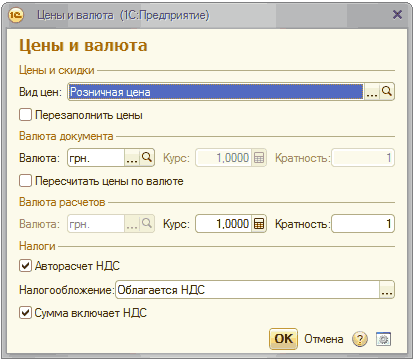
ВАЖНО!
Параметр является ключевым. Если в информационной базе существуют валютные операции, выключение валютного учета невозможно.
Как вести учет в валюте, отличной от национальной?
При установке флажка "Вести учет операций в валюте" становится доступным поле "Валюта учета". Поле находится в разделе конфигурации "Сервис и администрирование" / Панель действий / Группа команд "Настройка параметров" / Команда "Настройка параметров учета" / Раздел "Предприятие". По умолчанию валютой учета является предопределенный элемент справочника "Валюты". Предопределенный элемент создается при развертывании новой информационной базы и по умолчанию является российским рублем. Значение предопределенной валюты может быть изменено в соответствии с национальными стандартами учета.
Если существует необходимость ведения управленческого учета в валюте, отличной от национальной, например, в евро, необходимо выполнить следующие действия. Записать и закрыть форму настройки параметров, открыть справочник "Валюты" (раздел конфигурации " Денежные средства " / Панель навигации / Группа "См. также"), ввести необходимую валюту вручную или путем подбора из классификатора , затем опять перейти в форму настройки параметров учета и указать необходимую валюту в качестве валюты учета.

ВАЖНО!
Параметр является ключевым. При наличии в системе учетных данных изменение валюты учета невозможно.
Как просмотреть и отредактировать список складов? Подразделений компании? Розничных точек?
В конфигурации УНФ понятия склад, подразделение компании и розничная точка входят в более общее - организационн-структурные единицы. Для перехода к списку структурных единиц следует воспользоваться гиперссылкой "Просмотр и редактирование списка организационно-структурных единиц организаций". Гиперссылка находится в разделе конфигурации "Сервис и администрирование" / Панель действий / Группа команд "Настройка параметров" / Команда "Настройка параметров учета" / Раздел "Предприятие". При нажатии на гиперссылку открывается список организационно-структурных единиц организаций: управленческих и производственных подразделений, складов.
Список необходимо отредактировать исходя из потребностей и структуры организаций. В открывшемся списке изначально будут предопределенные структурные единицы, созданная при развертывании информационной базы, – "Основной склад" и "Основное подразделение". Эти элементы используются для подстановки по умолчанию в новые документы.
![іс і, Организационно-структурные един... 1 С: Предприятие Й ' ЖІ [Н] ММ+М- - _ПХ Организационно-структурные единицы компании Создать _х Найти... [щ Все действия ф Наименование Код Тип ОрдерныС А 5 Администрация 000000002 Подразделение ЕВ Бухгалтери](/img/materialy_kak_osushchestvit_pervonachalnye_nastroyki_v_konfiguratsii_upravlenie_nebolshoy_/1.png)
При этом следует учитывать, что при ведении учета по одной или нескольким организациям принадлежность структурных единиц задается согласно отношению этих единиц к соответствующим организациям. Если учет ведется по компании, то необходимо заполнить структурные единицы в соответствии с управленческой структурой компании, указав принадлежность структурной единицы к организации-компании.
Как просмотреть и отредактировать список направлений деятельности (бизнеса) организаций?
Для редактирования списка направлений деятельности, которыми занимаются организации (компании), необходимо перейти по гиперссылке "Просмотр и редактирование списка направлений деятельности (бизнеса) организаций". Эта гиперссылка находится в разделе конфигурации "Сервис и администрирование" / Панель действий / Группа команд "Настройка параметров" / Команда "Настройка параметров учета" / Раздел "Предприятие". В открывшемся списке изначально будут два предопределенных направления деятельности, созданные при развертывании информационной базы, – "Основное направление" и "Прочее".
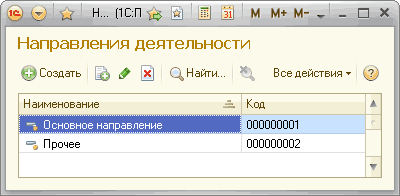
Наименование основного направления деятельности может быть отредактировано в соответствии с потребностями организаций. Также могут быть добавлены новые направления.
![Н... 1С:Предп.. й] ЦП] [зЦ 1 М М М- Ў _ X Направления деятельности Создать > Найти... х Все действияЎ Наименование =. Код А ” Производство и продажа 1111 000000001 Прочее 000000002 = Работы и услуги 000000003 Ў](/img/materialy_kak_osushchestvit_pervonachalnye_nastroyki_v_konfiguratsii_upravlenie_nebolshoy_/napravleniyadeyatelnosti.png)
Справочник "Направления деятельности" используется для организации аналитического учета доходов и расходов , а также прибылей и убытков в разрезе направлений бизнеса.
Предопределенное направление деятельности "Прочее" используется для организации учета прочих доходов и расходов. Это направление деятельности автоматически подставляется в движения документов при отражении доходов и расходов там, где это необходимо.
Как просмотреть и отредактировать список касс организаций?
Для редактирования списка касс организаций следует воспользоваться гиперссылкой "Просмотр и редактирование списка касс организаций". Эта гиперссылка находится в разделе конфигурации "Сервис и администрирование" / Панель действий / Группа команд "Настройка параметров" / Команда "Настройка параметров учета" / Раздел "Предприятие". При переходе по гиперссылке открывается список касс организаций, который необходимо заполнить. В открывшемся списке изначально будет присутствовать "Основная касса ", созданная автоматически, при первом запуске информационной базы.
![К... 1С:Предп.. й ЦП] [зЦ 1 М М М- Ў _ X Кассы Создать [х] Найти... Все действия - Наименование =. Код А — Касса директора НИ 000000002 = Основная касса 000000001 Ў >](/img/materialy_kak_osushchestvit_pervonachalnye_nastroyki_v_konfiguratsii_upravlenie_nebolshoy_/kassy.png)
Что настраивается в разделе "Маркетинг и продажи"?
Раздел настроек параметров учета "Маркетинг и продажи" содержит настройки, связанные с процессами продажи и работы с клиентами. Перейти к этому разделу параметров учета можно из раздела конфигурации "Сервис и администрирование" / Панель действий / Группа команд "Настройка параметров" / Команда "Настройка параметров учета" / Раздел "Маркетинг и продажи".
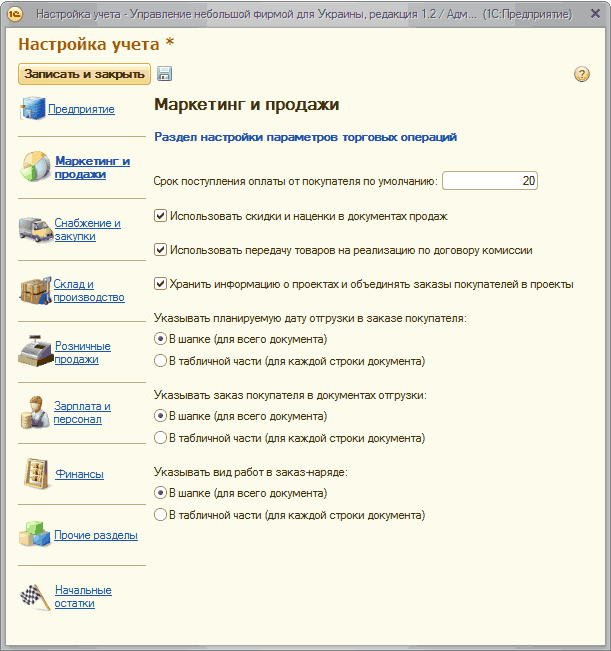
Как установить срок оплаты от покупателя по умолчанию? Для чего он используется?
Параметр "Срок поступления оплаты от покупателя по умолчанию" определяет срок отсрочки платежа покупателю по умолчанию, в днях. Этот параметр находится в разделе конфигурации "Сервис и администрирование" / Панель действий / Группа команд "Настройка параметров" / Команда "Настройка параметров учета" / Раздел "Маркетинг и продажи".
![]()
Значение параметра используется для автоматической подстановки в соответствующий реквизит нового договора с контрагентом - "Срок оплаты от покупателя".
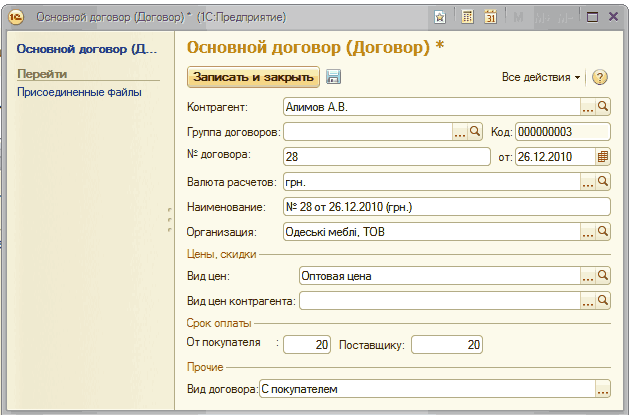
В дальнейшем, значение реквизита договора "Срок оплаты от покупателя" используется в мониторе " Монитор руководителя ".
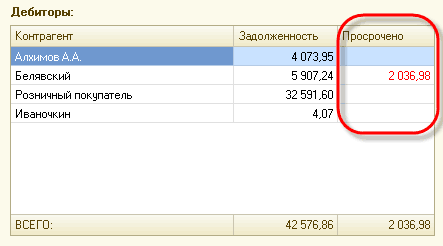
Также используется и в мониторе " Расчеты с покупателями ", для определения размера просроченной задолженности покупателей .
![іс і, Организационно-структурные един... 1 С: Предприятие Й ' ЖІ [Н] ММ+М- - _ПХ Организационно-структурные единицы компании Создать _х Найти... [щ Все действия ф Наименование Код Тип ОрдерныС А 5 Администрация 000000002 Подразделение ЕВ Бухгалтери](/img/materialy_kak_osushchestvit_pervonachalnye_nastroyki_v_konfiguratsii_upravlenie_nebolshoy_/1.png)
Как включить возможность использования скидок и наценок в документах продаж?
Параметр "Использовать скидки и наценки в документах продаж" определяет возможность использования скидок и наценок при формировании документов продаж. Этот параметр находится в разделе конфигурации "Сервис и администрирование" / Панель действий / Группа команд "Настройка параметров" / Команда "Настройка параметров учета" / Раздел "Маркетинг и продажи". При первом запуске программы возможность использования скидок и наценок выключена. Для использования данной возможности необходимо установить в настройках параметров учета соответствующий флажок.
![]()
После установки флажка и сохранения установленных значений параметров учета в интерфейсе программы (раздел конфигурации "Маркетинг и продажи" / панель навигации / группа "Цены и скидки") появится справочник "Виды скидок и наценок". В документах " Акт выполненных работ ", " Заказ покупателя ", " Расходная накладная ", "Счет на оплату", "Отчет о переработке" в форме выбора цен и валюты документа появится возможность указания вида скидки,
![іь,1 Цены и валюта 1С:Предприятие Цены и валюта Цены и скидки- Вид цен: Оптовая иена . ..а д скидки: 10%. свыше 10 ООО гривен / Перезаполнитъ ЦёНБГ Валюта документа Валюта: грн.. ..А Курс: 1.0000 В Кратность: ] Пересчитать цены по валюте Валюта расчетов](/img/materialy_kak_osushchestvit_pervonachalnye_nastroyki_v_konfiguratsii_upravlenie_nebolshoy_/tsenyivalyutasoskidkoy.png)
а в табличных частях появится колонка "Процент скидки (наценки)".
ВАЖНО!
Установка параметра является необратимой операцией.
Как включить возможность передачи товаров на комиссию?
Параметр "Использовать передачу товаров на реализацию по договору комиссии" определяет возможность передачи собственных товаров на комиссию. Этот параметр находится в разделе конфигурации "Сервис и администрирование" / Панель действий / Группа команд "Настройка параметров" / Команда "Настройка параметров учета" / Раздел "Маркетинг и продажи". При первом запуске программы возможность передачи товаров на комиссию выключена. Для использования данной возможности необходимо установить в настройках параметров учета соответствующий флажок.
![]()
После установки флажка и сохранения установленных значений параметров учета в интерфейсе программы (раздел конфигурации "Маркетинг и продажи" / панель навигации / группа "Дополнительно") появятся документ "Отчет комиссионера" и отчет " Запасы переданные" (раздел конфигурации "Склад и производство" / панель действий / группа "Отчеты"). В документе " Ввод начальных остатков " в разделе "Запасы" появится табличная часть "Запасы переданные" для ввода остатков товаров , переданных на комиссию.
ВАЖНО!
Установка параметра является необратимой операцией.
Для чего используется хранение информации о проектах и объединение заказов покупателей в проекты? Как включить эту возможность?
Параметр "Хранить информацию о проектах и объединять заказы покупателей в проекты" определяет возможность ведения списка проектов и указания проектов в заказах покупателей, тем самым давая возможность объединения нескольких заказов в один проект. Этот параметр находится в разделе конфигурации "Сервис и администрирование" / Панель действий / Группа команд "Настройка параметров" / Команда "Настройка параметров учета" / Раздел "Маркетинг и продажи". При первом запуске программы возможность ведения проектов выключена. Для использования данной возможности необходимо установить в настройках параметров учета соответствующий флажок.
![]()
После установки флажка и сохранения установленных значений параметров учета в интерфейсе программы (раздел конфигурации "Маркетинг и продажи" / панель навигации / группа "См. также") появится справочник "Проекты". В документе "Заказ покупателя" появится реквизит "Проект".
При указании проекта в заказе покупателя документ, фактически, становится спецификацией к договору с заказчиком и определяет список объектов поставки по договору (перечень товаров, продукции, работ, услуг), цену, стоимость и сроки поставки. Таким образом, учитывая затраты, доходы и расходы в разрезе заказов покупателей можно получить агрегированную информацию о затратах, доходах и расходах и по проекту в целом.
СОВЕТ
Например, компания "Одеські меблі" выиграла тендер на изготовление торговой мебели и поставку оборудования для одного из супермаркетов. С заказчиком было заключено два договора: договор подряда на изготовление и монтаж торговой мебели, и договор на поставку оборудования. Для компании важно учитывать затраты, доходы и расходы как в разрезе заказов и видов деятельности, так и в целом по конкретному проекту. Для этого в программе открыли новый проект "Торговый зал", а так же два заказа: один на поставку оборудования, второй - на изготовление и монтаж торговой мебели. Учитывая затраты, доходы и расход по этим заказам, мы можем получить информацию и в целом по проекту "Торговый зал".
![Финансовый результат - Демонстра... 1 С:Предприятие 1_4 ш гф 1й] Ш Ш] М М+ М- ~ - П X Финансовый результат Вариант отчета: Ведомость Выбрать вариант... > Сформировать Щ Настройка... Все действия Ў О их Начало периода 1_1 1 Конец периода. Организация Н](/img/materialy_kak_osushchestvit_pervonachalnye_nastroyki_v_konfiguratsii_upravlenie_nebolshoy_/finansovyyrezultatpoproektu.png)
Как включить возможность указания планируемой даты отгрузки в заказе покупателя?
Параметр "Указывать планируемую дату отгрузки в заказе покупателя" определяет возможность указания даты отгрузки (выполнения) заказа покупателя либо в целом по заказу либо для каждой строки заказа. Этот параметр находится в разделе конфигурации "Сервис и администрирование" / Панель действий / Группа команд "Настройка параметров" / Команда "Настройка параметров учета" / Раздел "Маркетинг и продажи". При первом запуске программы установлены настройки для указания даты отгрузки (выполнения) заказа в шапке документа. Если есть необходимость указывать дату отгрузки (выполнения) в табличной части, для каждой строки документа, то необходимо установить переключатель в соответствующее положение.

Как включить возможность указания заказов покупателя в документах отгрузки в шапке? В табличной части?
Параметр "Указывать заказ покупателя в документах отгрузки" определяет возможность указания заказа покупателя либо в шапке документа "Акт выполненных работ" или "Расходная накладная" либо в каждой строке документа. Этот параметр находится в разделе конфигурации "Сервис и администрирование" / Панель действий / Группа команд "Настройка параметров" / Команда "Настройка параметров учета" / Раздел "Маркетинг и продажи". При первом запуске программы установлены настройки для указания заказа покупателя в шапке документа. Если есть необходимость указывать заказ покупателя в табличной части, для каждой строки документа, то необходимо установить переключатель в соответствующее положение.

Что настраивается в разделе "Снабжение и закупки"?
Раздел настроек параметров учета "Снабжение и закупки" содержит настройки, связанные с процессами закупки и работы с поставщиками. Перейти к этому разделу параметров учета можно из раздела конфигурации "Сервис и администрирование" / Панель действий / Группа команд "Настройка параметров" / Команда "Настройка параметров учета" / Раздел "Снабжение и закупки".
Как установить срок оплаты поставщику по умолчанию? Для чего он используется?
Параметр "Срок оплаты поставщику по умолчанию" определяет срок отсрочки платежа поставщику по умолчанию. Этот параметр находится в разделе конфигурации "Сервис и администрирование" / Панель действий / Группа команд "Настройка параметров" / Команда "Настройка параметров учета" / Раздел "Снабжение и закупки".
![]()
Значение параметра используется для автоматической подстановки в соответствующий реквизит нового договора с контрагентом - "Срок оплаты поставщику ".
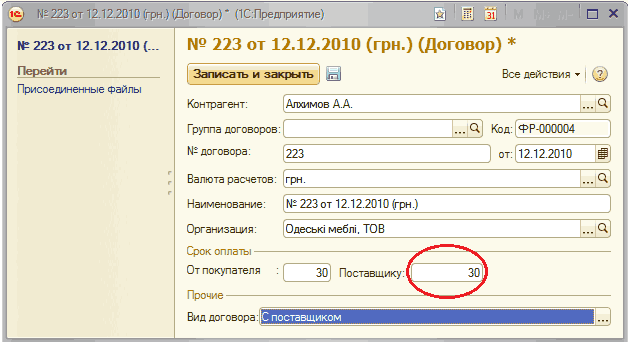 width="628" height="342" border="0">
width="628" height="342" border="0">
В дальнейшем, значение реквизита договора "Срок оплаты поставщику" используется в мониторе " Монитор руководителя ".
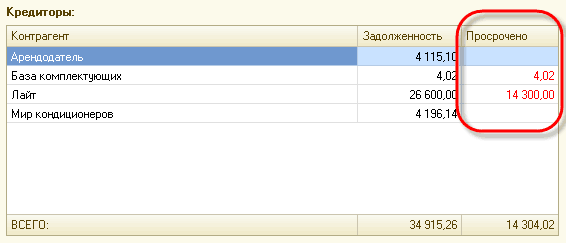
Также и в мониторе " Расчеты с поставщиками ", для определения размера просроченной оплаты поставщикам.
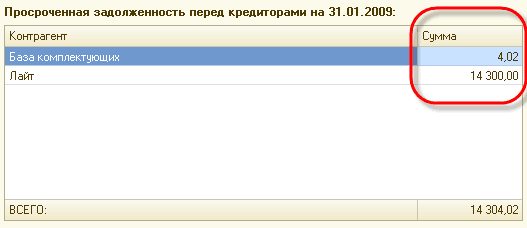
Как включить возможность приема товаров на комиссию?
Параметр "Использовать прием товаров на реализацию по договору комиссии" определяет возможность приема товаров на комиссию. Этот параметр находится в разделе конфигурации "Сервис и администрирование" / Панель действий / Группа команд "Настройка параметров" / Команда "Настройка параметров учета" / Раздел "Снабжение и закупки". При первом запуске программы возможность приема товаров на комиссию выключена. Для использования данной возможности необходимо установить в настройках параметров учета соответствующий флажок.
![]()
После установки флажка и сохранения установленных значений параметров учета в интерфейсе программы (раздел конфигурации "Снабжение и закупки" / панель навигации / группа "Дополнительно") появятся документ " Отчет комитенту " и отчет "Запасы принятые" (раздел конфигурации "Склад и производство" / панель действий / группа "Отчеты"). В документе " Ввод начальных остатков " в разделе "Запасы" появится табличная часть "Запасы принятые" для ввода остатков товаров, принятых на комиссию .
ВАЖНО!
Установка параметра является необратимой операцией.
ВАЖНО!
Для отличия собственных запасов от запасов принятых на комиссию используется дополнительный разрез учета - "Партии номенклатуры". Поэтому в настройках учета, раздел "Запасы и производство", необходимо установить флажок "Вести учет запасов в разрезе партий". При отражении в учете факта приема товаров на комиссию, необходимо создать как минимум одну партию для номенклатурной позиции со статусом "Товары на комиссии".
Как включить возможность передачи сырья и материалов в переработку?
Параметр "Использовать передачу сырья и материалов в переработку" определяет возможность передачи собственного сырья и материалов сторонним организациям для изготовления продукции или переработки. Этот параметр находится в разделе конфигурации "Сервис и администрирование" / Панель действий / Группа команд "Настройка параметров" / Команда "Настройка параметров учета" / Раздел "Снабжение и закупки". При первом запуске программы возможность передачи сырья и материалов выключена. Для использования данной возможности необходимо установить в настройках параметров учета соответствующий флажок.
![]()
После установки флажка и сохранения установленных значений параметров учета в интерфейсе программы (раздел конфигурации "Снабжение и закупки" / панель навигации / группа "Дополнительно") появятся документ "Отчеты переработчиков" и отчет "Запасы переданные" (раздел конфигурации "Склад и производство" / панель действий / группа "Отчеты"). В документе "Ввод начальных остатков" в разделе "Запасы" появится табличная часть "Запасы переданные" для ввода остатков товаров, переданных в переработку.
ВАЖНО!
Установка параметра является необратимой операцией.
Как включить возможность резервирования запасов?
Параметр "Использовать резервирование запасов на складах и в ожидаемых поступлениях по заказам поставщикам и заказам на сборку" определяет возможность резервирования запасов на складах, учета материальных и других прямых затрат в производстве по заказам покупателей, размещение заказов покупателей в открытых заказах поставщикам и заказам на производство (сборку, разборку). Этот параметр находится в разделе конфигурации "Сервис и администрирование" / Панель действий / Группа команд "Настройка параметров" / Команда "Настройка параметров учета" / Раздел "Снабжение и закупки". При первом запуске программы возможность резервирования и размещения запасов выключена. Для использования данной возможности необходимо установить в настройках параметров учета соответствующий флажок.
![]()
После установки флажка и сохранения установленных значений параметров учета в интерфейсе программы (раздел конфигурации "Снабжение и закупки" / панель навигации / группа "Снабжение") появится документ "Резервирование запасов". В документах " Авансовый отчет ", "Ввод начальных остатков", " Дополнительные расходы ", "Заказ на сборку (разборку)", "Заказ покупателя", " Заказ поставщику ", " Начисление зарплаты ", "Отчет о переработке", "Отчет переработчика", "Перемещение запасов", " Приходная накладная ", " Распределение затрат ", "Расходная накладная", "Сборка запасов" и "Сдельный наряд" появятся реквизиты "Заказ покупателя", а так же, в некоторых документах, появятся реквизиты для указания резервируемого и списываемого из резерва количества и склада резерва.
![13 -- Расходная накладная НМ-00000001 от 20.09.2010 12:00:0... 1 С:Предприятие [й] і;:1 зі Расходная накладная НМ-00000001 от 20.09.2010 12:00:00 Провести и закрыть Проеести Создать на основании Ў ІПемать Ч Все действия Ў ч у Номер: от: 20.09.201012:](/img/materialy_kak_osushchestvit_pervonachalnye_nastroyki_v_konfiguratsii_upravlenie_nebolshoy_/raskhodnayanakladnayapozakazusrezervom.png)
ВАЖНО!
Установка параметра является необратимой операцией.
При списании (перемещении, реализации) запасов из резерва в реквизите "Количество" следует указывать общее расходуемое количество, а в реквизите "Резерв" указывается, сколько из этого расходуемого количества нужно взять из резерва. Разница между общим расходуемым количеством и резервом будет списываться из свободного остатка.
Как включить возможность указания планируемой даты поступления в заказе поставщику в шапке? В табличной части?
Параметр "Указывать планируемую дату поступления в заказе поставщику" определяет возможность указания даты поставки (выполнения) по заказу поставщику либо в целом по заказу либо для каждой строки заказа. Этот параметр находится в разделе конфигурации "Сервис и администрирование" / Панель действий / Группа команд "Настройка параметров" / Команда "Настройка параметров учета" / Раздел "Снабжение и закупки". При первом запуске программы установлены настройки для указания даты поставки (выполнения) заказа в шапке документа. Если есть необходимость указывать дату поставки (выполнения) в табличной части, для каждой строки документа, то необходимо установить переключатель в соответствующее положение.

Как включить возможность указания заказа поставщику в документах поступления в шапке? В табличной части?
Параметр "Указывать заказ поставщику в документах поступления" определяет возможность указания заказа поставщику либо в шапке документа "Приходная накладная" либо в каждой строке документа. Этот параметр находится в разделе конфигурации "Сервис и администрирование" / Панель действий / Группа команд "Настройка параметров" / Команда "Настройка параметров учета" / Раздел "Снабжение и закупки". При первом запуске программы установлены настройки для указания заказа поставщику в шапке документа. Если есть необходимость указывать заказ поставщику в табличной части, для каждой строки документа, то необходимо установить переключатель в соответствующее положение.

Что настраивается в разделе "Склад и производство"?
Раздел настроек параметров учета "Склад и производство" содержит настройки, связанные с учетом запасов на складах и в производстве. Перейти к этому разделу параметров учета можно из раздела конфигурации "Сервис и администрирование" / Панель действий / Группа команд "Настройка параметров" / Команда "Настройка параметров учета" / Раздел "Склад и производство".
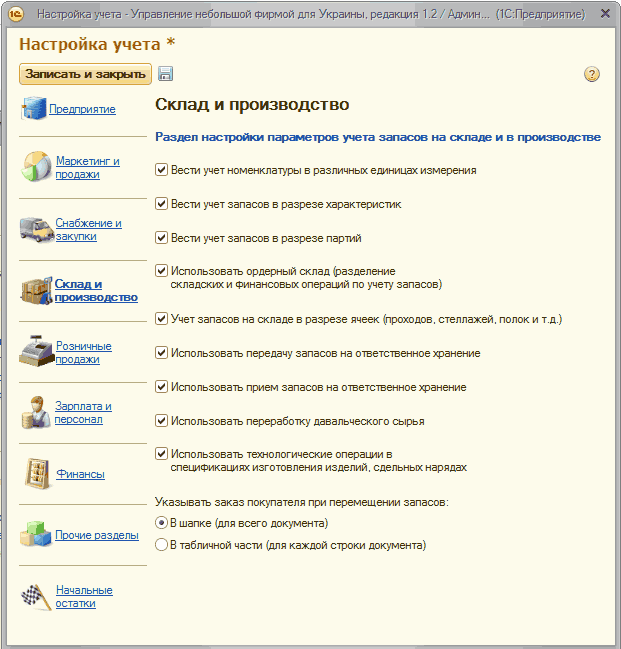
Как включить возможность ведения учета запасов в разрезе характеристик?
Параметр "Вести учет запасов в разрезе характеристик" определяет возможность учет запасов, работ и услуг в разрезе характеристик номенклатуры . Этот параметр находится в разделе конфигурации "Сервис и администрирование" / Панель действий / Группа команд "Настройка параметров" / Команда "Настройка параметров учета" / Раздел "Склад и производство". При первом запуске программы возможность использования характеристик номенклатуры выключена. Для использования данной возможности необходимо установить в настройках параметров учета соответствующий флажок.
![]()
После установки флажка и сохранения установленных значений параметров учета в документах появится реквизит " Характеристика ".
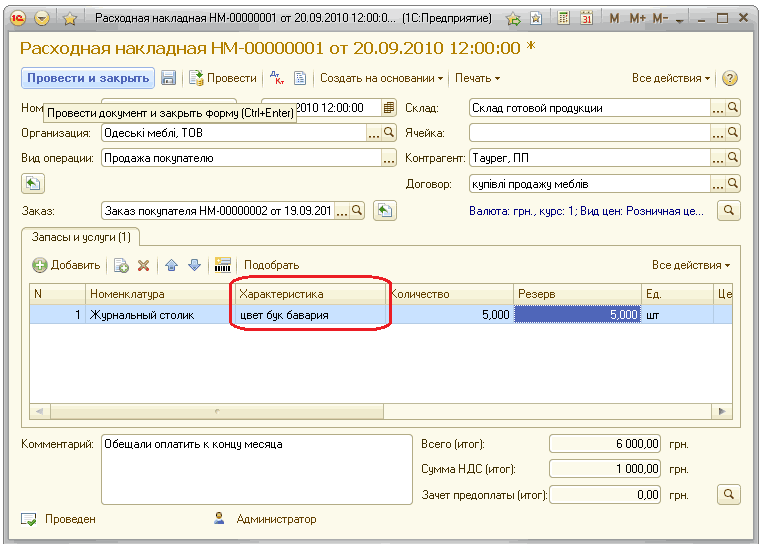
ВАЖНО!
Установка параметра является необратимой операцией.
Как включить возможность ведения учета запасов в разрезе партий?
Параметр "Вести учет запасов в разрезе партий" определяет возможность учета запасов разрезе конкретных партий номенклатуры. Этот параметр находится в разделе конфигурации "Сервис и администрирование" / Панель действий / Группа команд "Настройка параметров" / Команда "Настройка параметров учета" / Раздел "Склад и производство". При первом запуске программы возможность использования партий номенклатуры выключена. Для использования данной возможности необходимо установить в настройках параметров учета соответствующий флажок.
![]()
После установки флажка и сохранения установленных значений параметров учета в документах появится реквизит "Партия".
![13і з/ Расходная накладная НМ-00000001 от 20.09.201012:00:0... 1С: Предприятие ММ+М-~ _ПХ Расходная накладная НМ-ОООООООІ от 20.09.2010 12:00:00 Провести и закрыть Проеести ді т Щ] Создать на основании - Печать Ў Склад: Все действия - 2 Номер: НМ-000000](/img/materialy_kak_osushchestvit_pervonachalnye_nastroyki_v_konfiguratsii_upravlenie_nebolshoy_/raskhodnayanakladnayaspartiyami.png)
ВАЖНО!
Партия номенклатуры не является аналогом документа оприходования запасов и не используется для определения стоимости списания товарно-материальных запасов методом FIFO.
ВАЖНО!
Установка параметра является необратимой операцией.
Как включить возможность разделения складских и финансовых операций по учету запасов?
Параметр "Использовать ордерный склад (разделение складских и финансовых операций по учету запасов)" определяет возможность разделить учет запасов на складской и финансовый. Этот параметр находится в разделе конфигурации "Сервис и администрирование" / Панель действий / Группа команд "Настройка параметров" / Команда "Настройка параметров учета" / Раздел "Склад и производство". При первом запуске программы возможность использования ордерного склада выключена. Для использования данной возможности необходимо установить в настройках параметров учета соответствующий флажок.
![]()
Кроме установки флажка в настройках системы, необходимо указать, какие места хранения будут использовать ордерную схему.
![ійі Склад материалов Организационно-структурная е... 1С:Предприятие й] ' JHJ jh X Склад материалов О... Перейти_ Ячейки склада Склад материалов Организационно-структурн... Все действия Ў 2 Записать и закрыть Группа: . .. Q Код: ODDDDDD01 Наименование: С](/img/materialy_kak_osushchestvit_pervonachalnye_nastroyki_v_konfiguratsii_upravlenie_nebolshoy_/skladordernyy.png)
Механизм используется, когда по каким-либо причинам необходимо разделить учет запасов на складе и учет запасов в управленческом контуре. Тогда для учета запасов на складе используются приходные и расходные складские ордера, а также документ для отражения перемещения запасов внутри структуры склада (например, для распределения поступивших товаров по полкам и ячейкам или комплектации заказа для отгрузки). Для учета запасов в управленческом контуре используются финансовые документы - расходные накладные , перемещения запасов и т.д. Сравнить данные по учету запасов на складе и в управленческом контуре можно с помощью отчета "Склад", добавив в выбранные поля "Количество к поступлению" и "Количество к расходу".

После установки флажка и сохранения установленных значений параметров учета в интерфейсе программы (раздел конфигурации "Склад и производство" / панель навигации / группа "Склад") появятся документы " Приходный ордер ", " Расходный ордер ".
ВАЖНО!
Установка параметра является необратимой операцией.
Как включить возможность учета запасов на складе в разрезе ячеек?
Параметр "Учет запасов на складе в разрезе ячеек (проходов, стеллажей, полок и т.д.) " определяет возможность разделить учет запасов в разрезе структуры мест хранения. Этот параметр находится в разделе конфигурации "Сервис и администрирование" / Панель действий / Группа команд "Настройка параметров" / Команда "Настройка параметров учета" / Раздел "Склад и производство". При первом запуске программы возможность использования учета запасов в разрезе ячеек выключена. Для использования данной возможности необходимо установить в настройках параметров учета соответствующий флажок.
![]()
После установки флажка и сохранения установленных значений параметров учета в интерфейсе программы (раздел конфигурации "Склад и производство" / панель навигации / группа "Склад") появится документ "Перемещение по ячейкам". В документах по учету запасов появятся реквизиты "Ячейка", "Ячейка (получатель)" и т.п.
![13і чЗ Расходная накладная НМ-00000001 от 20.09.201012:00:0... 1С: Предприятие ЛІ ІіІ] М М+ М- ~ _ПХ Расходная накладная НМ-ОООООООІ от 20.09.2010 12:00:00 Провести и закрыть Проеести ді т Щ] Создать на основании - Печать Ў Склад: Все действия - 2 Номер](/img/materialy_kak_osushchestvit_pervonachalnye_nastroyki_v_konfiguratsii_upravlenie_nebolshoy_/raskhodnayanakladnayasyacheykoy.png)
ВАЖНО!
Установка параметра является необратимой операцией.
Как включить возможность передачи запасов на ответственное хранение?
Параметр "Использовать передачу запасов на ответственное хранение " определяет возможность передачи собственных запасов на ответственное хранение. Этот параметр находится в разделе конфигурации "Сервис и администрирование" / Панель действий / Группа команд "Настройка параметров" / Команда "Настройка параметров учета" / Раздел "Склад и производство". При первом запуске программы возможность передачи запасов на ответственное хранение выключена. Для использования данной возможности необходимо установить в настройках параметров учета соответствующий флажок.
![]()
После установки флажка и сохранения установленных значений параметров учета в интерфейсе программы появится отчет "Запасы переданные" (раздел конфигурации "Склад и производство" / панель действий / группа "Отчеты"). В документе "Ввод начальных остатков" в разделе "Запасы" появится табличная часть "Запасы переданные" для ввода остатков товаров, переданных на ответственное хранение. В документе "Расходная накладная" появится вид операции "Передача на ответхранение", в документе "Приходная накладная" появится вид операции "Возврат с ответхранения".
ВАЖНО!
Установка параметра является необратимой операцией.
Как включить возможность приема запасов на ответственное хранение?
Параметр "Использовать прием запасов на ответственное хранение" определяет возможность приема запасов сторонних контрагентов на ответственное хранение. Этот параметр находится в разделе конфигурации "Сервис и администрирование" / Панель действий / Группа команд "Настройка параметров" / Команда "Настройка параметров учета" / Раздел "Склад и производство". При первом запуске программы возможность приема запасов на ответственное хранение выключена. Для использования данной возможности необходимо установить в настройках параметров учета соответствующий флажок.
![]()
После установки флажка и сохранения установленных значений параметров учета в интерфейсе программы появится отчет "Запасы принятые" (раздел конфигурации "Склад и производство" / панель действий / группа "Отчеты"). В документе "Ввод начальных остатков" в разделе "Запасы" появится табличная часть "Запасы принятые" для ввода остатков товаров, принятых на ответственное хранение.
ВАЖНО!
Для отличия собственных запасов от запасов принятых на ответственное хранение используется дополнительный разрез учета - "Партии номенклатуры". Поэтому в настройках учета, раздел "Запасы и производство", необходимо установить флажок "Вести учет запасов в разрезе партий". При отражении в учете факта приема запасов на ответственное хранение, необходимо создать как минимум одну партию для номенклатурной позиции со статусом "Ответственное хранение".
ВАЖНО!
Установка параметра является необратимой операцией.
Как включить возможность переработки давальческого сырья?
Параметр "Использовать переработку давальческого сырья " определяет возможность приема запасов сторонних контрагентов на переработку. Этот параметр находится в разделе конфигурации "Сервис и администрирование" / Панель действий / Группа команд "Настройка параметров" / Команда "Настройка параметров учета" / Раздел "Склад и производство". При первом запуске программы возможность приема запасов на переработку выключена. Для использования данной возможности необходимо установить в настройках параметров учета соответствующий флажок.
![]()
После установки флажка и сохранения установленных значений параметров учета в интерфейсе программы (раздел конфигурации "Склад и производство" / панель навигации / группа "Производство") появятся документ "Отчет о переработке" и отчет "Запасы принятые" (раздел конфигурации "Склад и производство" / панель действий / группа "Отчеты". В документе "Ввод начальных остатков" в разделе "Запасы" появится табличная часть "Запасы принятые" для ввода остатков товаров, принятых на переработку.
ВАЖНО!
Для отличия собственных запасов от запасов принятых на переработку используется дополнительный разрез учета - "Партии номенклатуры". Поэтому в настройках учета, раздел "Запасы и производство", необходимо установить флажок "Вести учет запасов в разрезе партий". При отражении в учете факта приема запасов на переработку, необходимо создать как минимум одну партию для номенклатурной позиции со статусом "Давальческое сырье".
ВАЖНО!
Установка параметра является необратимой операцией.
Как включить возможность использования технологические операции в спецификациях изготовления изделий, сдельных нарядах?
Параметр "Использовать технологические операции в спецификациях изготовления изделий, сдельных нарядах" определяет возможность использования технологических операций в спецификациях изготовления изделий и сдельных нарядов. Этот параметр находится в разделе конфигурации "Сервис и администрирование" / Панель действий / Группа команд "Настройка параметров" / Команда "Настройка параметров учета" / Раздел "Склад и производство". При первом запуске программы возможность использования технологических операций выключена. Для использования данной возможности необходимо установить в настройках параметров учета соответствующий флажок.
![]()
После установки флажка и сохранения установленных значений параметров учета в интерфейсе программы (раздел конфигурации "Зарплата и персонал" / панель навигации / группа "Наряды и задания") появятся документ "Сдельный наряд" и отчет "Сдельные наряды" (раздел конфигурации "Зарплата и персонал" / панель действий / группа "Отчеты"). В справочнике "Спецификации" появится соответствующая табличная часть.
ВАЖНО!
Установка параметра является необратимой операцией.
Как включить возможность указания заказа покупателя при перемещении запасов в шапке? В табличной части?
Параметр "Указывать заказ покупателя при перемещении запасов" определяет возможность указания заказа покупателя либо в шапке документа "Перемещение запасов" либо в каждой строке документа. Этот параметр находится в разделе конфигурации "Сервис и администрирование" / Панель действий / Группа команд "Настройка параметров" / Команда "Настройка параметров учета" / Раздел "Склад и производство". При первом запуске программы установлены настройки для указания заказа покупателя в шапке документа. Если есть необходимость указывать заказ покупателя в табличной части, для каждой строки документа, то необходимо установить переключатель в соответствующее положение.

Что настраивается в разделе "Прочие разделы"?
Раздел настроек параметров учета "Прочие разделы" содержит прочие настройки программы . Перейти к этому разделу параметров учета можно из раздела конфигурации "Сервис и администрирование" / Панель действий / Группа команд "Настройка параметров" / Команда "Настройка параметров учета" / Раздел "Прочие разделы".
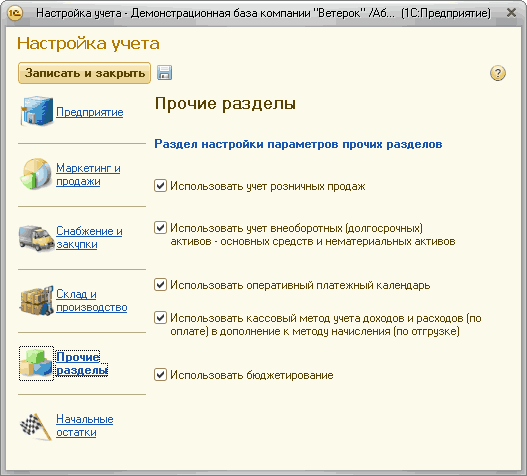
Как включить возможность учета основных средств и нематериальных активов?
Параметр "Использовать учет внеоборотных (долгосрочных) активов - основных средств и нематериальных активов" определяет возможность ведения учета внеоборотных активов. Этот параметр находится в разделе конфигурации "Сервис и администрирование" / Панель действий / Группа команд "Настройка параметров" / Команда "Настройка параметров учета" / Раздел "Прочие разделы". При первом запуске программы возможность ведения учета внеоборотных активов выключена. Для использования данной возможности необходимо установить в настройках параметров учета соответствующий флажок.
![]()
После установки флажка и сохранения установленных значений параметров учета в интерфейсе программы появляется новый раздел "Внеоборотные активы". В состав раздела входят документы по принятию к учету внеоборотных активов, изменению параметров учета и начисления амортизации внеоборотных активов, передаче и списанию активов, а так же отражению выработки и начислении амортизации .
ВАЖНО!
Установка параметра является необратимой операцией.
Как включить возможность учета розничных продаж?
Параметр "Использовать учет розничных продаж" определяет возможность ведения учета розничных продаж. Этот параметр находится в разделе конфигурации "Сервис и администрирование" / Панель действий / Группа команд "Настройка параметров" / Команда "Настройка параметров учета" / Раздел "Прочие разделы". При первом запуске программы возможность ведения учета розничных продаж выключена. Для использования данной возможности необходимо установить в настройках параметров учета соответствующий флажок.
![]()
После установки флажка и сохранения установленных значений параметров учета в интерфейсе программы появляется новый раздел " Розничные продажи ".
ВАЖНО!
Установка параметра является необратимой операцией.
Как включить платежный календарь?
Параметр "Использовать оперативный платежный календарь " определяет возможность ведения платежного календаря - инструмента для оперативно планирования расхода, поступления и перемещения денежных средств. Этот параметр находится в разделе конфигурации "Сервис и администрирование" / Панель действий / Группа команд "Настройка параметров" / Команда "Настройка параметров учета" / Раздел "Прочие разделы". При первом запуске программы возможность ведения платежного календаря выключена. Для использования данной возможности необходимо установить в настройках параметров учета соответствующий флажок.
![]()
После установки флажка и сохранения установленных значений параметров учета в интерфейсе программы появляется группа "Платежный календарь", в панели навигации раздела "Денежный средства". В состав группы входят документы для планирования расхода, поступления и перемещения денежных средств. Платежный календарь открывается по одноименной команде группы "Отчеты" панели действий раздела "Денежные средства".
Как включить кассовый метод учета доходов и расходов?
Параметр "Использовать кассовый метод учета доходов и расходов (по оплате) в дополнение к методу начисления (по отгрузке)" определяет возможность учета доходов и расходов кассовым методом (по оплате). Этот параметр находится в разделе конфигурации "Сервис и администрирование" / Панель действий / Группа команд "Настройка параметров" / Команда "Настройка параметров учета" / Раздел "Прочие разделы". При первом запуске программы возможность использования кассового метода выключена. Для использования данной возможности необходимо установить в настройках параметров учета соответствующий флажок.
![]()
Основной метод учета доходов и расходов в программном продукте - метод начисления (по отгрузке). Тем не менее, дополнительно, может применяться кассовый метод учета доходов и расходов (по оплате). Учет доходов и расходов кассовым методом ведется в разрезе направлений деятельности, направлений списания и источников поступления денежных средств .
После установки флажка и сохранения установленных значений параметров учета в интерфейсе программы появляется отчет "Доходы и расходы кассовым методом", в панели действий раздела "Финансы", группа "Отчеты".
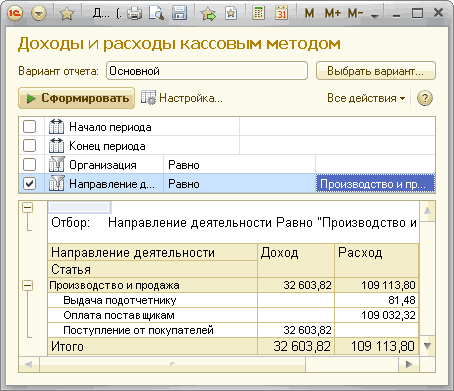
Как включить возможность использования бюджетирования?
Параметр "Использовать бюджетирование" определяет возможность составления финансовых планов предприятия - бюджетов. Этот параметр находится в разделе конфигурации "Сервис и администрирование" / Панель действий / Группа команд "Настройка параметров" / Команда "Настройка параметров учета" / Раздел "Прочие разделы". При первом запуске программы возможность использования бюджетирования выключена. Для использования данной возможности необходимо установить в настройках параметров учета соответствующий флажок.
![]()
После установки флажка и сохранения установленных значений параметров учета в интерфейсе программы (раздел конфигурации "Финансы" / панель навигации / группа "Дополнительно") появятся документ "Бюджет" и отчеты: "Прогнозный баланс", "Бюджет движения денежных средств ", "Бюджет прибылей и убытков", " Финансовый результат (прогноз)", "Доходы и расходы (прогноз)", "Денежные средства (прогноз)".
Другие материалы по теме:
команда, настройках параметров учета, в разделе, настройка параметров учета, группа, администрирование, запасы, программы, раздел, сервис, продажи, производство, заказ, настройки, предприятие, настройка, установить, склад, организации, конфигурации, учет, документ
Материалы из раздела: 1С:Предприятие 8.2 / Управление небольшой фирмой для Украины / Общее
Другие материалы по теме:
Общесистемные механизмы и принципы
Источники данных для расчетов бюджетирования
Резервирование и размещение товаров. Основные понятия
Архитектура и проектные решения в конфигурации "Управление небольшой фирмой для Украины"
Нас находят: 1 с настройка конфигурации, https://stimul kiev ua/materialy htm?a=kak_osushchestvit_pervonachalnye_nastroyki_v_konfiguratsii_upravlenie_nebolshoy_, настройка 1с управление небольшой фирмой, унф прием в переработку, настройка унф 1с, организационно-структурные единицы унф не видно, настройка управление небольшой фирмой, Какие первоначальные настройки программы необходимо выполнить до начала ведения учета, как в 1с унф установить сроки долга, 1с предприятие настройка программы

Мы на Facebook

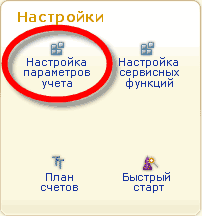
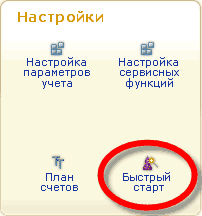
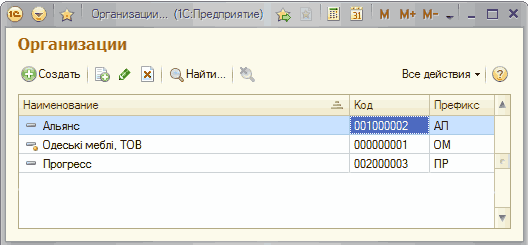
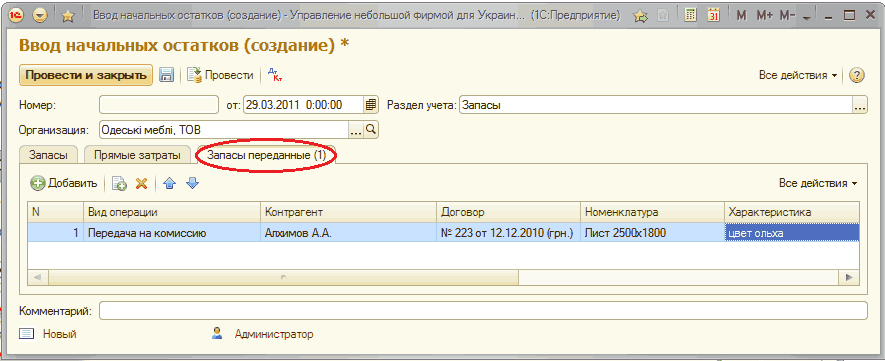
![13і 'чЗУ Заказ покупателя ОМФР-ОООООІ от 29.03.2011 16:36:34 - Управление небольшой Фирмой д... 1С:Предприятие [й Заказ покупателя ОМФР-ОООООІ от 29.03.2011 16:36:34 Провести ді т 2] Создать на основании Ў Печать Ў Провести и закрыть Номер: ОМФР-ОООООІ о](/img/materialy_kak_osushchestvit_pervonachalnye_nastroyki_v_konfiguratsii_upravlenie_nebolshoy_/zakazpokupatelyasproektom.png)
![Заказ покупателя ОМФР-000001 от 29.03.2011 16:36:34 -Управление небольшой Фирм... 1С:Предприятие Й Заказ покупателя ОМФР-000001 от 29.03.2011 16:36:34 Провести дкт Щ] Создать на основании Ў Печать-' Контрагент: Алхимов А.А. Провести и закрыть Номер: ОМФР](/img/materialy_kak_osushchestvit_pervonachalnye_nastroyki_v_konfiguratsii_upravlenie_nebolshoy_/zakazpokupatelyasproektomuslugi.png)
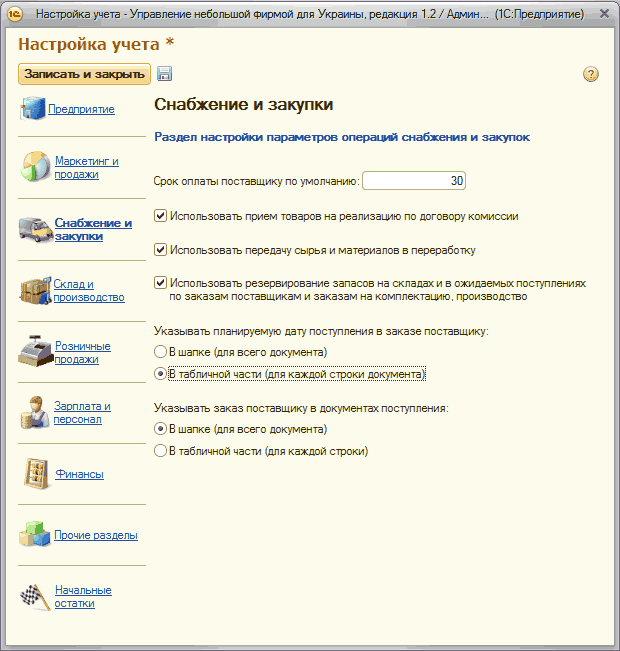
![Ввод начальных остатков ОГИФР-000001 от 25.03.2011 17:33:49-Управление небольшой Фирмой для... 1С:Предприятме ММ+М- -ПХ Ввод начальных остатков ОМФР-000001 от 29.03.2011 17:39:49 Провести и закрыть гп] і Провести Дкт Номер: ОМФР-000001 от: 23.03.2011 17:39](/img/materialy_kak_osushchestvit_pervonachalnye_nastroyki_v_konfiguratsii_upravlenie_nebolshoy_/vvodnachalnykhostatkovzapasyprinyatye.png)